Kommandolinjeparametre
Bandizip (Bandizip.exe) og dens konsolapplikation (bz.exe) understøtter følgende kommandolinjeparametre:
# Bandizip.exe <command> [<switches>...] <archive> [<files>...] [<path_to_extract>]
# Bandizip.exe <bcommand> [<switches>...] [<files>...]
<archive>
Udfør standardopgaven, der er specificeret i Indstillinger. (Åbn normalt et arkiv.)
<command>
| a | Føj filer til arkivet |
| x | Uddrag filer med fulde stier |
| t | Test arkivets integritet |
| d | Slet filer fra arkivet |
| c | Opret nyt arkiv (Overskriv et eksisterende med samme navn) |
| cd | Vis dialogboksen "Nyt arkiv" |
| rn | Omdøb filer i arkivet |
| l | Vis filer fra arkivet (kun med bz) |
| /cmdfile | Læs kommandolinjer fra angiven fil |
<bcommand> Batchkommandoer
| bc | Komprimer flere filer/mapper med navnet på hver. Hvis eksisterende arkiver har samme navn, (arkiv-navn) (2), (arkiv-navn) (3) ... oprettes. Hvis en destinationsmappe ikke er specificeret, oprettes arkiverne i den mappe, hvor hver af de originale filer findes. |
| bx | Udpak filer fra flere arkiver til en destinationsmappe. Hvis en destinationsmappe ikke er specificeret, udpakkes filerne til den mappe, hvor hvert af arkiverne findes. |
| bt | Testintegritet af hvert arkiv. |
<switches>
<switches> (Kun med Bandizip)
| Komprimer og e-mail | |
| -target:dlg | Vis en dialogboks, der beder om at specificere en destinationsmappe, og pakke filer ud til en arkivnavnemappe i destinationsmappen. Hvis der er angivet en mappe med -o, er det standardmappen i dialogboksen. |
<switches> (Kun med bz.exe)
| -list:v | Ved brug af kommandoen l - vis detaljerede oplysninger om filerne. |
| -list:s | Ved brug af kommandoen l - vis kun navnene på filerne. |
| -consolemode:ansi | Gem uddata-tekstfil i ANSI. |
| -consolemode:utf8 | Gem uddata-tekstfil i UTF-8. |
Eksempler
Åbn arkiv
Bandizip.exe sample.zip
Opret nyt arkiv (Overskriv et eksisterende med samme navn)
Bandizip.exe c c:\sample.zip c:\src\
Bandizip.exe c c:\sample.zip c:\src1\ c:\src2\
Føj filer til arkiv
Bandizip.exe a c:\sample.zip c:\src\sample.txt
Bandizip.exe a c:\sample.zip c:\src\sample1.txt c:\src\sample2.txt
Bandizip.exe a c:\sample.zip c:\src\*.txt c:\src\*.jpg
Slet filer fra arkiv
Bandizip.exe d c:\sample.zip sample.txt
Bandizip.exe d c:\sample.zip *.txt
Bandizip.exe d c:\sample.zip *.tmp *.bak
Udpak filer til destinationsmappen
Bandizip.exe x -o:c:\dest\ c:\sample.zip
Føj filer til arkiv, indstil adgangskode som Passw0rd, overskriv eksisterende filer uden påmindelse, og luk dialogboksen
Bandizip.exe a -y -p:Passw0rd test.zip c:\src d:\src
Udpak filer fra flere arkiver til en mappe
Bandizip.exe bx -o:c:\dst a.zip b.zip c.zip
Udpak filer fra flere arkiver til en destinationsmappe ved hjælp af funktionen Udpak automatisk
Bandizip.exe bx -o:c:\dst -target:auto a.zip b.zip c.zip
Komprimer flere mapper (a, b c) med navnet på hver mappe (a.zip b.zip c.zip)
Bandizip.exe bc a b c
Angiv arkivmappe på øverste niveau
Bandizip c -root:top test.zip abc.txt
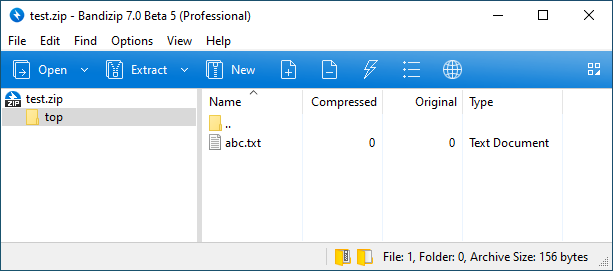
(bz.exe) Opret nyt arkiv
bz c test.zip test
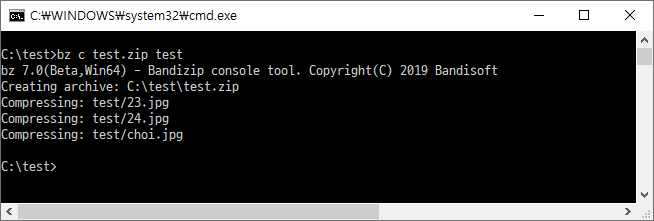
Omdøb filer i arkiv
Omdøb abc.txt til xyz.txt
Bandizip rn test.zip abc.txt xyz.txt
Omdøb i undermappe abc.txt til xyz.txt
Bandizip rn test.zip sub/abc.txt sub/xyz.txt
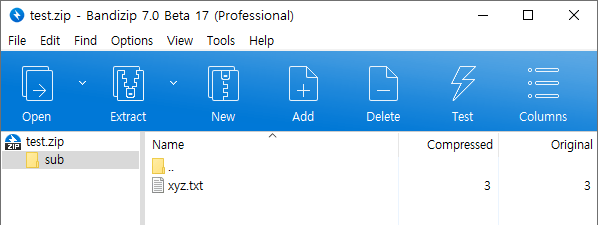
Omdøb AAA.txt til XXX.txt og BBB.txt til YYY.txt
Bandizip rn test.zip AAA.txt XXX.txt BBB.txt YYY.txt
Udpak filer ved hjælp af jokertegn
Brug jokertegn i filnavne til at udpakke filer eller til at teste arkiver
Bandizip x *.zip
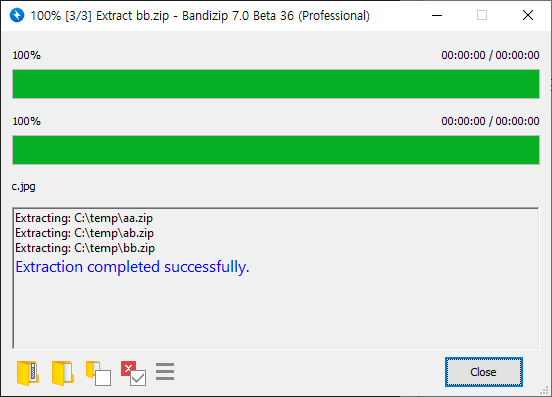
Bandizip t ABC??.zip
Komprimerer flere mapper individuelt
Komprimerer mapper med navnet på hver, og opret arkiverne i destinationsmappen
Bandizip bc -aoa -o:d:\backup c:\src\folder1 c:\src\folder2 c:\src\folder3
c:\src\folder1 → d:\backup\folder1.zip
c:\src\folder2 → d:\backup\folder2.zip
c:\src\folder3 → d:\backup\folder3.zip
Læs og udfør kommandolinjer fra specificeret fil
Gem lange kommandolinjer som TXT-fil og navngiv den
Bandizip /cmdfile cmdfile.txt
Bandizip /cmdfile c:/test/cmdfile.txt
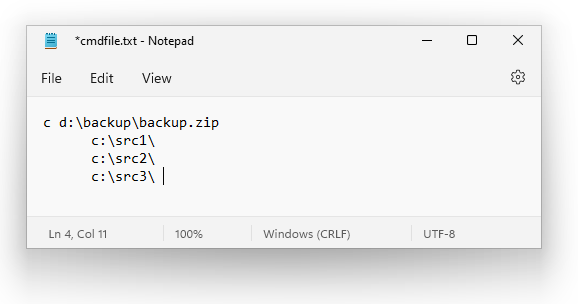
Mellemrum i stier
Brug anførselstegn ved angivelse af lange filnavne eller stier med mellemrum
Bandizip t "c:\folder name\file name.zip"
Bandizip x -o:"c:\out folder\" "c:\folder name\file name.zip"
Udpak kun angivne filer
Brug filnavne eller jokertegn til at angive filer, du ønsker fra arkivet
Bandizip x sample.zip test.txt
Bandizip x sample.zip a.txt b.txt
Bandizip x sample.zip *.jpg
Bandizip x -r sample.zip *.jpg



